Eliminar rápidamente los prefijos como FW / RE de los asuntos de los correos electrónicos seleccionados en Outlook
Kutools para Outlook
Al responder o reenviar mensajes en Outlook, se añadirán automáticamente prefijos como "RE" o "FW" al inicio de la línea del asunto. Si deseas eliminar estos u otros prefijos específicos de varios correos electrónicos seleccionados o de todos los mensajes dentro de carpetas seleccionadas, la función "Eliminar prefijo del asunto" de "Kutools para Outlook" puede ayudarte eficientemente a realizar esta tarea con facilidad y rapidez.
Eliminar los prefijos como FW / RE de los asuntos de los correos electrónicos en Outlook
Eliminar los prefijos como FW / RE de los asuntos de los correos electrónicos en Outlook
Para eliminar múltiples prefijos de los mensajes seleccionados o de los mensajes en las carpetas seleccionadas, sigue los siguientes pasos:
Eliminar prefijos de los asuntos de los correos electrónicos en las carpetas seleccionadas:
1. Haz clic en "Kutools Plus" > "Prefijo del Asunto". Ver captura de pantalla:

2. En el cuadro de diálogo "Eliminar Prefijo del Asunto", realiza las siguientes operaciones:
- Selecciona "Carpetas" en la sección "Aplicar a";
- Haz clic en el botón "Configurar" para abrir el cuadro de diálogo "Seleccionar Carpeta";
- En el cuadro de diálogo "Seleccionar Carpeta", marca las carpetas de las que deseas eliminar los prefijos de los asuntos. Las subcarpetas se seleccionarán automáticamente si está marcada la casilla "Incluir subcarpetas";
- Marca "Prefijo de Respuesta (RE:)" o "Prefijo de Reenvío (FW:)" para eliminar el prefijo RE / FW. También puedes ingresar un prefijo específico marcando la opción "Personalizado".
 |  |  |
3. Después de finalizar la configuración anterior, haz clic en "Aceptar", y todos los prefijos especificados en las líneas de asunto de las carpetas seleccionadas se eliminarán de una vez. Ver captura de pantalla:

Eliminar prefijos de los asuntos de los correos electrónicos seleccionados:
Si solo necesitas eliminar los prefijos de los asuntos de algunos mensajes seleccionados, esta función también puede ayudarte.
1. Primero, selecciona los correos electrónicos de los que deseas eliminar los prefijos de los asuntos, luego aplica esta función haciendo clic en "Kutools Plus" > "Prefijo del Asunto". Ver captura de pantalla:

2. En el cuadro de diálogo "Eliminar Prefijo del Asunto", realiza las siguientes operaciones:
- Selecciona la opción "Mensajes Seleccionados" en la sección "Aplicar a";
- Marca "Prefijo de Respuesta (RE:)" o "Prefijo de Reenvío (FW:)" para eliminar el prefijo RE / FW. También puedes ingresar un prefijo específico marcando la opción "Personalizado";
- Haz clic en "Aceptar" para cerrar el cuadro de diálogo. El texto del prefijo especificado se eliminará inmediatamente de los asuntos de los mensajes seleccionados.
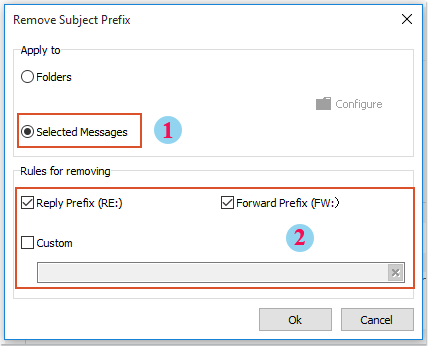
Nota: En el cuadro de texto "Personalizado", solo puedes escribir un prefijo específico a la vez.
Demostración: Eliminar rápidamente los prefijos como FW / RE de los asuntos de los correos electrónicos seleccionados en Outlook
Descubre la pestaña Kutools / Kutools Plus en este video, repleta de funciones potentes, ¡incluyendo herramientas de IA gratuitas! Prueba todas las funciones gratis durante 30 días sin ninguna limitación.
Las mejores herramientas de productividad para Office
Noticia de última hora: ¡Kutools para Outlook lanza su versión gratuita!
¡Descubre el nuevo Kutools para Outlook con más de100 increíbles funciones! Haz clic para descargar ahora.
📧 Automatización de correo electrónico: Respuesta automática (disponible para POP e IMAP) / Programar envío de correo electrónico / CC/BCC automático por regla al enviar correo / Reenvío automático (Regla avanzada) / Agregar saludo automáticamente / Dividir automáticamente correos con múltiples destinatarios en emails individuales...
📨 Gestión de correo electrónico: Recuperar correo electrónico / Bloquear correos fraudulentos por asunto y otros filtros / Eliminar duplicados / Búsqueda Avanzada / Organizar carpetas...
📁 Adjuntos Pro: Guardar en lote / Desanexar en lote / Comprimir en lote / Guardar automáticamente / Desconectar automáticamente / Auto Comprimir...
🌟 Magia en la interfaz: 😊Más emojis bonitos y modernos / Avisos cuando llegan emails importantes / Minimizar Outlook en vez de cerrar...
👍 Funciones en un clic: Responder a Todos con Adjuntos / Correos antiphishing / 🕘Mostrar la zona horaria del remitente...
👩🏼🤝👩🏻 Contactos y Calendario: Agregar contacto en lote desde emails seleccionados / Dividir un grupo de contactos en grupos individuales / Eliminar recordatorio de cumpleaños...
Utiliza Kutools en tu idioma preferido — disponible en Inglés, Español, Alemán, Francés, Chino y más de40 idiomas adicionales.


🚀 Descarga con un solo clic — Consigue todos los complementos para Office
Muy recomendado: Kutools para Office (5 en1)
Descarga los cinco instaladores a la vez con solo un clic — Kutools para Excel, Outlook, Word, PowerPoint y Office Tab Pro. Haz clic para descargar ahora.
- ✅ Comodidad en un solo clic: Descarga los cinco paquetes de instalación en una sola acción.
- 🚀 Listo para cualquier tarea en Office: Instala los complementos que necesites cuando los necesites.
- 🧰 Incluye: Kutools para Excel / Kutools para Outlook / Kutools para Word / Office Tab Pro / Kutools para PowerPoint